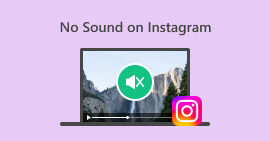ویدیوهای فیس بوک بدون صدا: چرا این اتفاق می افتد و چگونه آن را برطرف کنیم
فیس بوک امروزه یکی از پرکاربردترین پلتفرم های چند رسانه ای است. شما می توانید از این پلتفرم نه تنها برای تعاملات اجتماعی، بلکه به عنوان منبع سرگرمی، ترکیب موسیقی و ویدئو برای تقویت روال کاری خود استفاده کنید. در حالی که حفظ یک تجربه یکپارچه مهم است، اختلالاتی مانند هیچ صدایی از فیس بوک نیست می تواند چالش مهمی ایجاد کند.
عدم وجود صدا در ویدیوهای فیس بوک می تواند تجربه شما را چندان عالی کند. این درست است، به خصوص زمانی که شما سعی می کنید در حین کار متمرکز بمانید. خوشبختانه، اگر این اتفاق برای شما بیفتد، ممکن است چند دلیل وجود داشته باشد که صدا در ویدیوهای فیس بوک کار نمی کند. بنابراین، اجازه دهید دلایل و بهترین راه حل ها برای رفع چنین مشکل اصلی را اکنون در FB بیاموزیم!
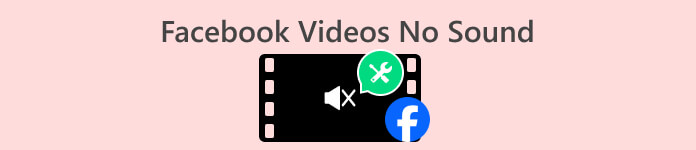
قسمت 1. چرا ویدیوهای فیس بوک صدا ندارند؟
دلایل مختلفی می تواند به مشکل عدم صدا در ویدیوهای فیس بوک در آیفون، اندروید و رایانه شخصی هنگام تماشا، آپلود یا دانلود کمک کند. یکی از دلایل احتمالی تنظیمات نادرست صدای سیستم یا یک درایور صوتی قدیمی در دستگاه شما است.
وقتی صحبت از صدا شد، ممکن است صدای ویدیو نیز مشکل داشته باشد. علاوه بر این، مشکلات مربوط به مرورگر شما، به ویژه در مورد Flash Player، ممکن است بر صدا نیز تأثیر بگذارد. علاوه بر این، مشکلات مربوط به تنظیمات برنامه فیس بوک، درگیری در سیستم شما، و مشکلات احتمالی مرتبط با صدا در ویدیو منبع از جمله عواملی هستند که می توانند منجر به کمبود صدا شوند. بنابراین، شناسایی علت خاص مشکل برای حل سریع آن ضروری است، زیرا به شما امکان میدهد مشکل را به طور موثر برطرف کنید و عملکرد صدا را به ویدیوهای فیس بوک خود بازیابی کنید.
قسمت 2. چگونه می توان زمانی که ویدیوها در FB صدا ندارند برطرف کرد
بررسی کنید که آیا درایور صوتی به روز شده است یا خیر
از آنجایی که یکی از دلایل رایج بی صدا بودن ویدیوهای فیس بوک شما به دلیل قدیمی بودن درایور صوتی است، پس باید مستقیماً آشفتگی را تمیز کنید. اکیداً توصیه می شود که درایورهای شما به طور مرتب به روز شوند. این بهروزرسانیها نه تنها بهعنوان وصلههای امنیتی ضروری عمل میکنند، بلکه ویژگیهایی را نیز بهبود میدهند که میتوانند بهطور مؤثری مسائل غیرعادی و دائمی مختلف را برطرف کنند. برای به روز رسانی دستی درایور صوتی خود، می توانید به وب سایت سازنده مادربرد خود بروید. با هوشیاری در مورد بهروزرسانیهای درایور، نه تنها امنیت سیستم خود را افزایش میدهید، بلکه پیشرفتهایی را نیز باز میکنید که به تجربه صوتی پایدارتر و کارآمدتر کمک میکند، بهویژه هنگام استفاده از پلتفرمهایی مانند فیسبوک.
خرابی احتمالی ویدیو یا صدا را برطرف کنید
اگر با ویدیوهای FB بدون مشکل صدا مواجه می شوید، ممکن است به دلیل خراب شدن فایل های ویدیویی و صوتی باشد. این منجر به کمبود صدا در فیس بوک می شود و یک راه حل مناسب شامل استفاده از یک ابزار تعمیر ویدیو مانند تعمیر ویدیو. این ابزار پیشرفته ترمیم ویدیویی مبتنی بر هوش مصنوعی در شناسایی و اصلاح اشکال مختلف خرابی ویدیو، شامل مواردی که صدا از دست رفته است، ماهر است. علاوه بر این، قابلیتهای پیشرفته آن را قادر میسازد تا اجزای صوتی درون ویدیوی شما را به طور یکپارچه بازیابی کند. بعلاوه، در نهایت پخش خود را در فیس بوک با صدای همراه تنها در چند زمان تسهیل می کند. در اینجا کاری است که باید با استفاده از FVC Video Repair با ویدیوی فیس بوک خود انجام دهید.
دانلود رایگانبرای ویندوز 7 یا بالاتردانلود امن
دانلود رایگانبرای MacOS 10.7 یا بالاتردانلود امن
مرحله 1. ابزار را پس از نصب بر روی کامپیوتر خود اجرا کنید. سپس، روی دکمه Plus در سمت چپ کلیک کنید تا ویدیوی فیس بوک را که باید اصلاح کنید آپلود کنید. سپس، دکمه Plus دیگر را فشار دهید تا هر نمونه ویدیویی از دستگاه خود آپلود شود.
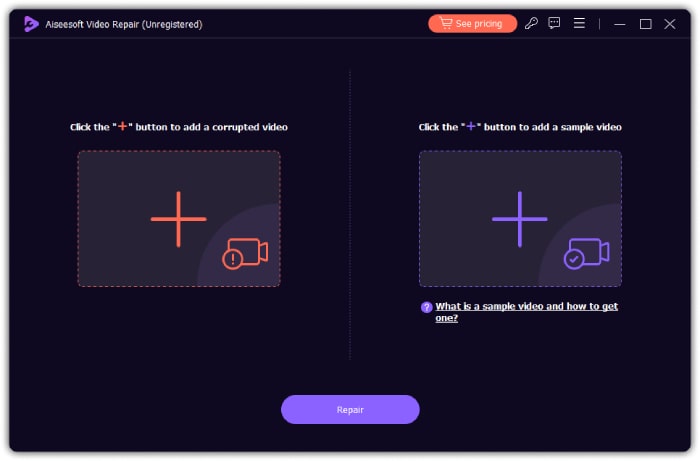
گام 2. پس از آن، روی تعمیر را فشار دهید تا فرآیند تعمیر شروع شود.
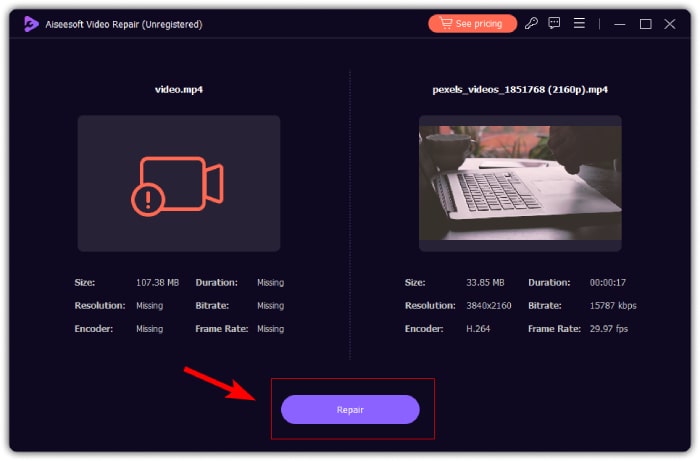
مرحله 3. در یک لحظه، ویدیوی FB شما بدون صدا ثابت می شود. اکنون میتوانید روی تب Preview کلیک کنید تا ویدیو را بررسی کنید یا دکمه Save را بزنید تا آن را به پوشه محلی خود صادر کنید. در غیر این صورت، میتوانید با کلیک کردن روی دکمه Repair Other Videos به تعمیر سایر ویدیوها ادامه دهید.
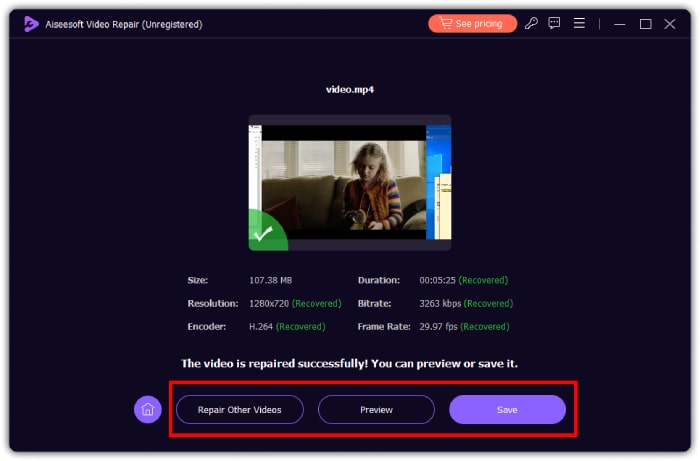
یک فلش پلیر به روز دریافت کنید
لطفاً مطمئن شوید که به روزترین نسخه فلش پلیر خود را روی رایانه یا دستگاه های تلفن همراه خود نصب کرده اید. سپس، پس از به روز رسانی ترین نسخه، عملکرد را تست کنید تا ببینید آیا ویدیوهای فیس بوک هنوز پخش نمی شود و صدا ندارند در صورتی که مشکل همچنان ادامه داشت و با کمبود صدا مواجه شدید، از ویژگی Report a Problem در حساب فیس بوک خود استفاده کنید تا توسعه دهندگان پلتفرم را در مورد مشکل صوتی که به طور خاص بر ویدیوهای فیس بوک تأثیر می گذارد مطلع کنید.
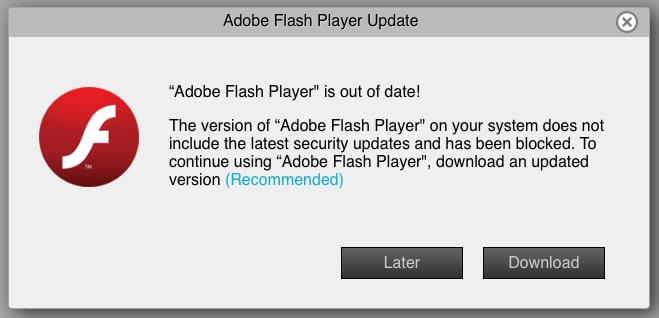
همگام سازی صدا با فایل ویدیویی
در نهایت، اگر در مورد همگام سازی صدا و تصویر با چالش هایی مواجه شدید که اغلب منجر به مشکلات صوتی می شود، یک راه حل مفید استفاده از نرم افزارهایی مانند Video Converter Ultimate. این نرم افزار مجهز به انواع ابزارهای قدرتمند می باشد. یکی از آنها ویژگی قابل توجه Audio Sync است که به شما امکان می دهد زمان بندی صدا را به صورت دستی تنظیم کنید تا با پخش ویدیو هماهنگ شود. از طریق تنظیمات دقیق در همگام سازی، می توانید تضمین کنید که صدا به طور دقیق با ویدیوی مربوطه مطابقت دارد. این می تواند انسجام کلی تجربه مشاهده را افزایش دهد. از این رو، در زیر مراحلی وجود دارد که باید دنبال کنید.
دانلود رایگانبرای ویندوز 7 یا بالاتردانلود امن
دانلود رایگانبرای MacOS 10.7 یا بالاتردانلود امن
مرحله 1. نرم افزار را راه اندازی کنید و به منوی جعبه ابزار آن بروید. از آنجا روی ابزار Audio Sync کلیک کنید.
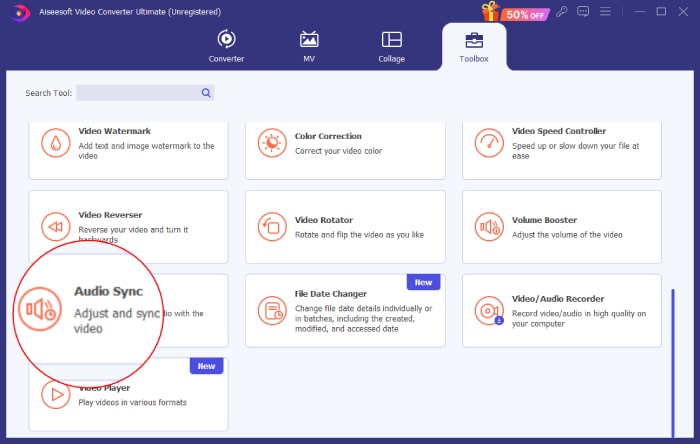
گام 2. در پنجره بعدی، روی به علاوه دکمه برای آپلود حلقه یا ویدیوی فیس بوک بدون صدا.
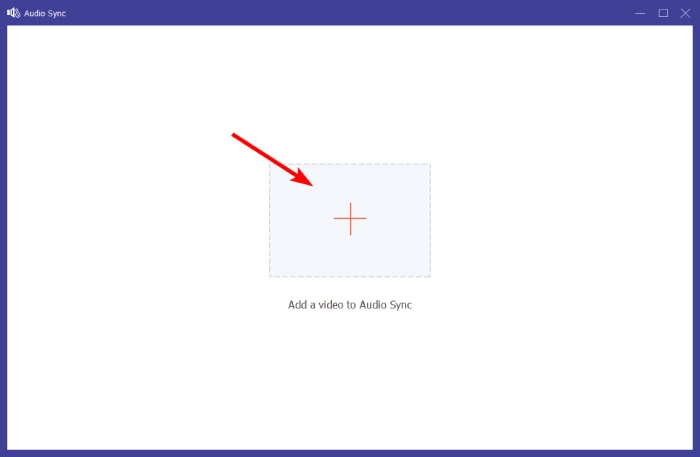
مرحله 3. با پیمایش بخشهای آهنگ صوتی، تأخیر و میزان صدا، همگامسازی صدا را در ویدیو آغاز کنید. توجه داشته باشید که می توانید آزادانه آنها را مطابق با ترجیحات خود تنظیم کنید. میتوانید روی دکمه پخش کلیک کنید تا هر تغییری که انجام میدهید، خروجی خود را پیشنمایش کنید. سپس، روی صادرات هر زمان که آماده هستید را فشار دهید.
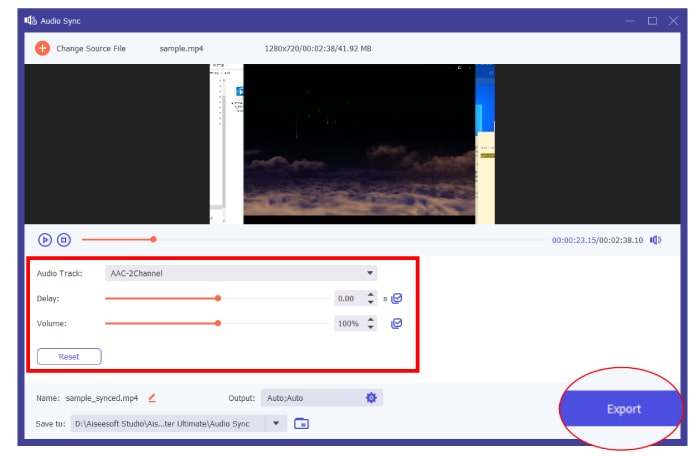
قسمت 3. چگونه می توان صدا را در صفحه فیس بوک من بازگرداند
همچنین راهی برای روشن کردن خودکار صدا برای ویدیوهای فید فیس بوک شما وجود دارد. برای این کار مراحل زیر را دنبال کنید.
مرحله 1. به منوی پروفایل خود بروید و روی گزینه تنظیمات ضربه بزنید.
گام 2. صفحه خود را به پایین اسکرول کنید و روی گزینه Media ضربه بزنید.
مرحله 3. سپس، روی را تغییر دهید فیلم ها با صدا شروع می شوند گزینه.
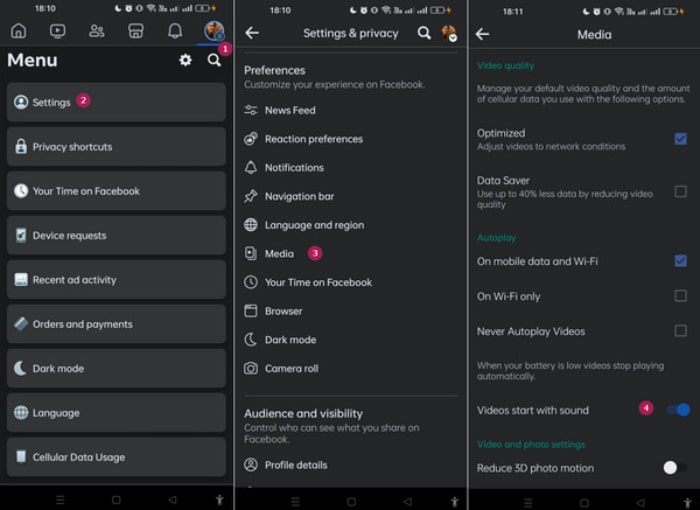
بخش 4. سوالات متداول در مورد فیس بوک
چگونه فیس بوک را قطع کنم؟
برای لغو نادیده گرفتن ویدیوی فیس بوک، روی ویدیو کلیک کنید و سپس روی نماد بلندگو کلیک کنید تا صدا فعال شود.
حالت بی صدا در فیسبوک چیست؟
این یکی از ویژگی های فیس بوک است که به شما امکان می دهد صدا را در فیلم ها خاموش کنید. معمولاً با نماد بلندگوی خط خورده نشان داده می شود.
چرا فیس بوک ویدیوی من را بی صدا کرد؟
این به دلیل نقض استانداردهای جامعه است. این می تواند شامل استفاده از موسیقی دارای حق نسخه برداری باشد که برخلاف سیاست های فیس بوک است.
نتیجه
هنگام مواجه شدن با مشکل از بدون صدا در فیلم های فیس بوک، باید صبر داشته باشی. همانطور که در بالا ذکر شد، این موضوع ممکن است از عوامل مختلفی ناشی شود، مانند فایل های ویدیویی خراب یا مشکلات همگام سازی صدا. بنابراین، استفاده از ابزارهایی مانند FVC Video Repair و Video Converter Ultimate، همانطور که قبلاً ذکر شد، میتواند به طور موثر به علل اساسی رسیدگی کند و صدای بدون وقفه را در ویدیوهای فیس بوک شما بازیابی کند.



 Video Converter Ultimate
Video Converter Ultimate ضبط صفحه
ضبط صفحه